myeclipse與Tomcat配置
阿新 • • 發佈:2017-10-20
jmyeclipse和tomcat
在編寫java web程序時,你可能用到eclipse或者myeclipse等其他的工具,現在我講講我用myeclipe進行tomcat配置時的一些情況。
首先我安裝的是Myeclipse 8.6,我直接從網上下載別人提供的安裝包,解壓後文件夾中有myeclipse.exe,直接雙擊就可以安裝。安裝成功後軟件的界面如圖:
![0TYA_D)P7)CUA[_ZRL]S0$B.jpg 技術分享](https://s5.51cto.com/oss/201710/19/ad4499ae69c8c44c502e4c677bce7667.jpg-wh_500x0-wm_3-wmp_4-s_972681741.jpg)
接下來下載tomcat,tomcat我也是從網上找的,雙擊它就可以進行安裝了,而他的默認端口號是8080,
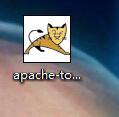 如果該端口號被占用你也可以改變端口號。安裝完後你可以嘗試是否已經正確安裝好Tomcat,你可以打開網頁,登錄http://localhost:8080/查看,如果有顯示Tomcat的官網就OK了。如果你還想改變端口號,在安裝目錄下找到conf文件夾中的server.xml,修改connectport在重新啟動即可。
如果該端口號被占用你也可以改變端口號。安裝完後你可以嘗試是否已經正確安裝好Tomcat,你可以打開網頁,登錄http://localhost:8080/查看,如果有顯示Tomcat的官網就OK了。如果你還想改變端口號,在安裝目錄下找到conf文件夾中的server.xml,修改connectport在重新啟動即可。
回到Myeclipse,確認已經成功安裝號tomcat之後,再打開myeclipse狀態欄上的window的preferences。
![AQY}D7JL6CJN]P80DQ%X`0M.jpg 技術分享](https://s4.51cto.com/oss/201710/19/69cf7e7a56697aec0d8eba25d29fbe08.jpg-wh_500x0-wm_3-wmp_4-s_1299244370.jpg)
選擇servers下的tomcat,選擇你下載的版本,再把你的安裝目錄輸入,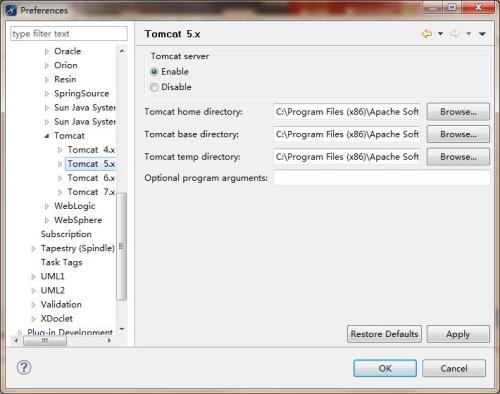
不要將上面的server選擇Enable,再點擊tomcat下的jdk,ADD,添加你的jdk,將你的jdk安裝目錄輸入就行了。做完之後就就點擊OK就行了,此時myeclipse界面myeclipse下的server就有了外帶的tomcat,右鍵運行它。
是不是很方便,其實還有更方便的嗎,就是Myeclipse自帶的tomcat。
在preferences下搜索myeclipse
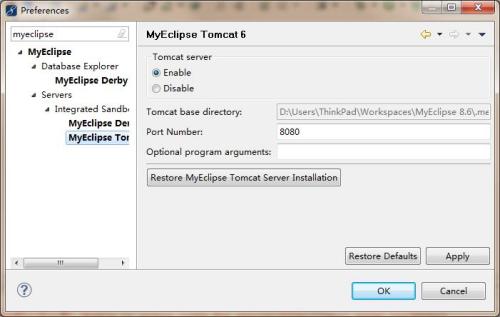
可以看到默認端口號就是8080,你也可以修改它,再點擊Apply就可以了。
myeclipse與Tomcat配置
